과거 SSD가 보편화되기 전, 컴퓨터 성능 향상을 위한 노력의 하나로 Superfetch 기능이 제공되었습니다.
현재 윈도우10에서는 Superfetch가 SysMain이라는 이름으로 바뀌었네요.
당시에도 이 기능의 효용에 대해 말이 많아서 이를 활용한 온갖 기법들이 등장하기도 했었죠.
경우에 따라 성능 향상이 있기도 했었고, 또 경우에 따라 오히려 성능 하락의 요인으로 작용하기도 했었습니다.
그런데 이런 논란들이 SSD가 보편화되는 시점부터 사라져 버렸죠.
왜냐고요? 당연히 더 이상 이 기능을 사용하지 않게 되었기 때문입니다.
Superfetch(SysMain) 기능은 현재까지도 윈도우에서 기본으로 제공되고 있는 서비스인데요.
이것은 자주 사용하는 파일 및 프로그램을 더 빠르게 실행할 수 있도록 도와주기 위한 목적으로 만들어진 기능이긴 한데…
뭐랄까… 현재로선 참으로 애매한 존재이기도 합니다.
많은 분들이… 어쩌면 거의 대다수일지도 모르겠지만… 윈도우10 최적화 팁으로 Superfetch(SysMain) 기능을 사용하지 않는 것으로 추천하더군요.
저도 윈도우7 시절 SSD를 사용하면서부터 처음에는 무조건 사용하지 않는 것을 선호했지만 현재는 생각이 반반입니다.
윈도우에서 제공되는 기능 중에서 큰 문제가 없다면 가능하면 튜닝하지 않고 그냥 사용하는 게 좋더라고요.
최적화한답시고 튜닝했다가 나중에 문제가 생겨도 어디서 문제가 생겼는지 못 찾아서 초기 복원했던 게 한 두 번이 아니었거든요.
그렇다고 Superfetch(SysMain) 기능을 활성화시켜 놓으면 SSD에 잦은 쓰기가 발생해서 꺼려지기도 하고 해서 이것과 관련된 파일들을 심볼릭 링크로 HDD로 옮겨서 사용해볼까도 생각 중입니다.
일단 저는 Superfetch(SysMain)과 관련된 폴더를 HDD로 옮겨서 심볼릭 링크로 연결한 이후 계속 사용할지 아니면 사용을 하지 말아야 될지 결정을 해야 겠네요.
윈도우7에서는 Windows 디렉토리 내에 Prefetch 폴더에 ‘Ag 접두어’로 시작해서 ‘.db’ 확장자로 끝나는 파일들이었는데 윈도우10에서도 동일한 거 같네요.
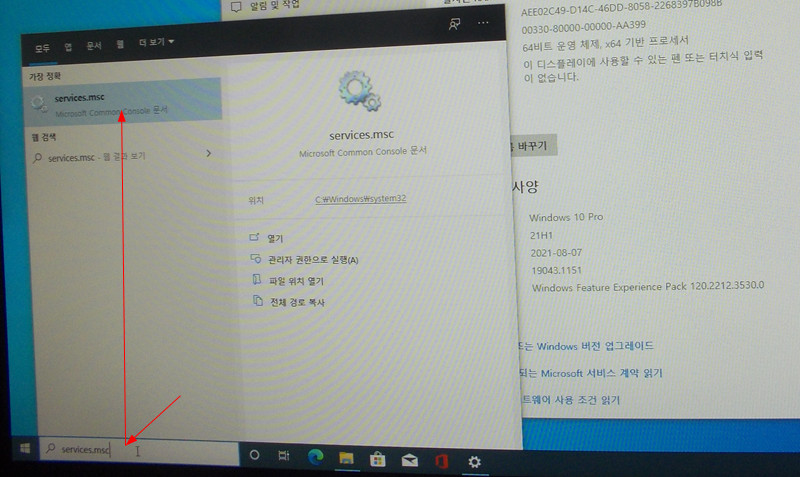
일단 Superfetch(SysMain) 기능을 끄는 것을 원하시는 분들도 계실테니 소개해 드릴께요.
윈도우10 바탕화면에서 왼쪽 하단 부분을 보면 입력창이 있습니다.
그곳에 ‘services.msc’라고 타이핑합니다.
그럼 목록에 해당 서비스가 나오는데요.
이를 관리자 권한으로 실행합니다.
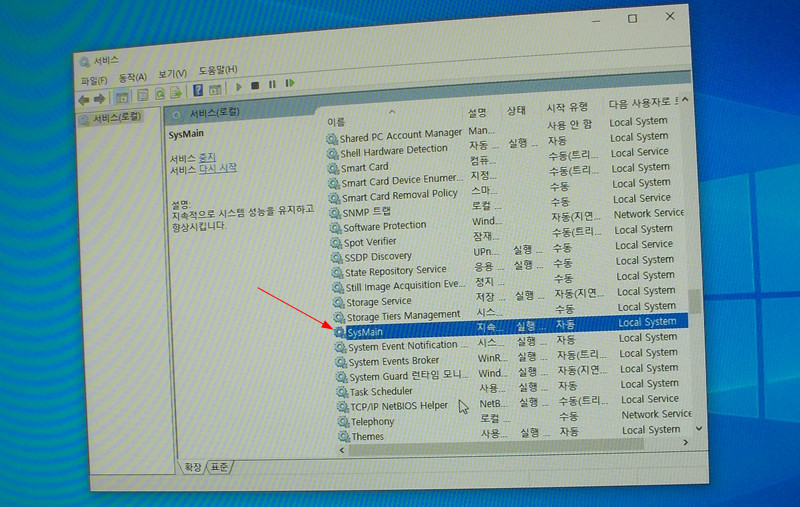
서비스 창이 뜨면 서비스 목록 중에서 Superfetch 혹은 SysMain 항목을 찾습니다.
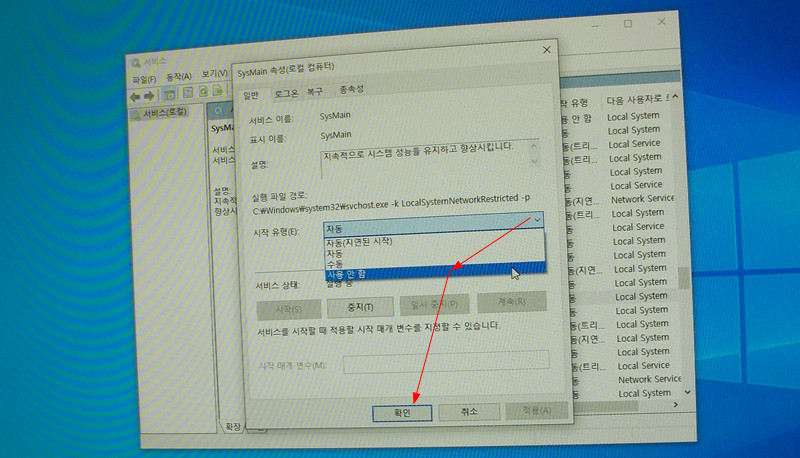
속성 창에서 ‘시작 유형’에서 ‘사용 안 함’을 선택한 후 ‘확인’ 버튼을 클릭합니다.
여기서 ‘중지’ 버튼을 클릭한 후 ‘확인’ 버튼을 클릭해도 되지만 어차피 재부팅하면 똑같습니다.
많은 분들이 Superfetch(SysMain) 기능을 서비스에서 끈 후 레지스트리를 수정하시던데요.
제 개인적인 의견으로는 레지스트리는 건드릴 필요 없다는 겁니다.
레지스트리 값이 어떤 것으로 되어 있건 서비스에서 중단을 시켰기 때문에 그 자체로 작동이 안 되기 때문입니다.
그것을 확인해 보는 것은 간단합니다.
서비스 중단 후 Prefetch 폴더 내의 모든 파일을 삭제한 후 재부팅해서 컴퓨터를 사용해보세요.
그 후 Prefetch 폴더를 확인해 보세요.
Superfetch(SysMain)와 Prefetch 관련 파일들이 더 이상 생성되어 있지 않을 겁니다.